了解Anaconda的应该都知道可以用conda环境管理不同版本的python,比如我现在安装的是Anaconda3,默认python版本是3.6,但是我想用下Python3.5,这个时候可以用conda创建一个环境,在这个环境下可以安装运行你想要的版本,等用完了退出这个环境即可。系统默认的Python版本还是3.6。如之前所说,TensorFlow当前对python的支持仅对3.5版本比较友好,因此我们需要利用Anaconda创建一个python3.5的环境。
打开Anaconda Prompt,输入:conda create -n tensorflow python=3.5
此部分建立完成后,运行anaconda navigator,点击左侧的Environments,可以看到 “tensorflow”的环境已经被创建;然后在Anaconda Prompt里输入:activate tensorflow,激活环境。输入activate tensorflow后可看到 命令行行前面有个tensorflow,这个就是当前运行环境。激活后,tensorflow有两个版本,一个是CPU的,一个是GPU的,其中GPU对显卡有要求,必须是NVIDIA,而CPU则没有。因此我选择安装的是CPU版本,输入:即安装pip install tensorflow
安装完成后,可以对其进行测试,在终端输入import tensorflow as tf 。引用tensorflow包,如果没有报错,则安装成功,否则就有问题。如果想返回默认的python 3.6环境,先退出python(exit())然后运行deactivate tensorflow。
但是在jupyter notebook里面和Ipython里面输入测试代码,会报错没有tensorflow这个模块。但是在jupyter notebook和ipython里测试代码,会提示没有tensorflow模块,Import Error: No module named tensorflow.主要解决办法是在tensorflow里面也给其安装属于python3.5的spyder等。运行anaconda navigator,点击左侧的home,选择application on tensorflow(有一个下拉框)会发现jupyter notebook属于右侧绿色install,这个时候点击install就可以在tensorflow里Python3.5环境里安装jupyter notebook,安装好之后,就如图所示,显示launch(已安装),然后想在这些开发环境里使用tensorflow,从这个launch出发即可。(即点击launch)。
参考文献:http://blog.csdn.net/doublepython/article/details/71321450
http://www.jianshu.com/p/08d71a327796








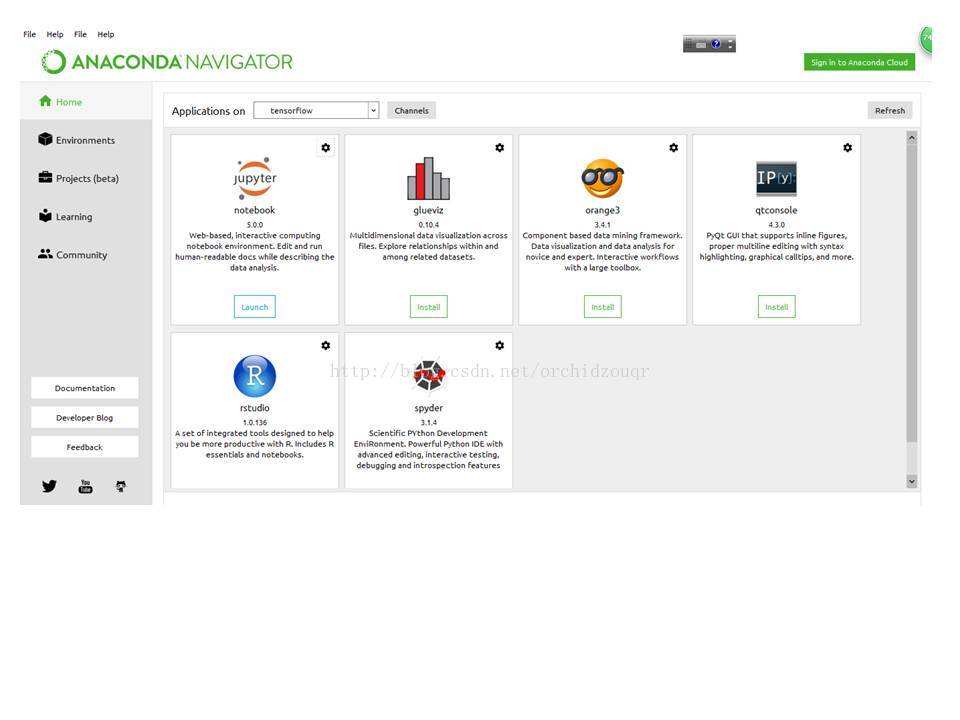













 1222
1222











 被折叠的 条评论
为什么被折叠?
被折叠的 条评论
为什么被折叠?








